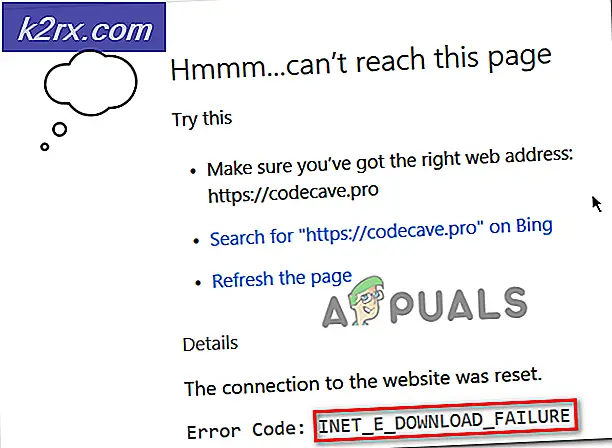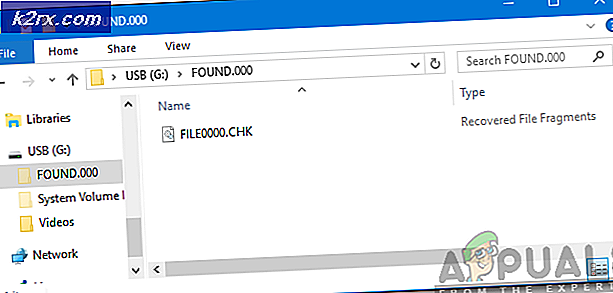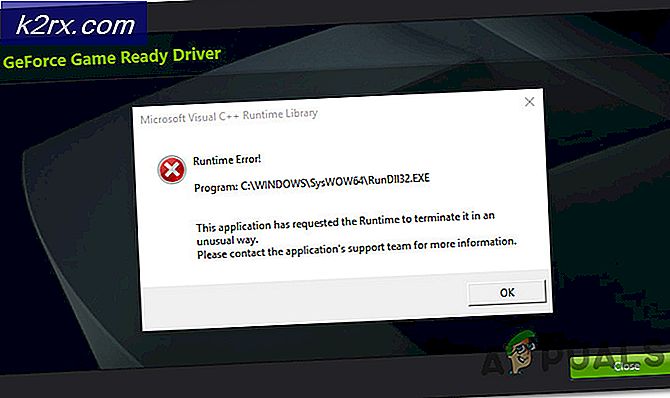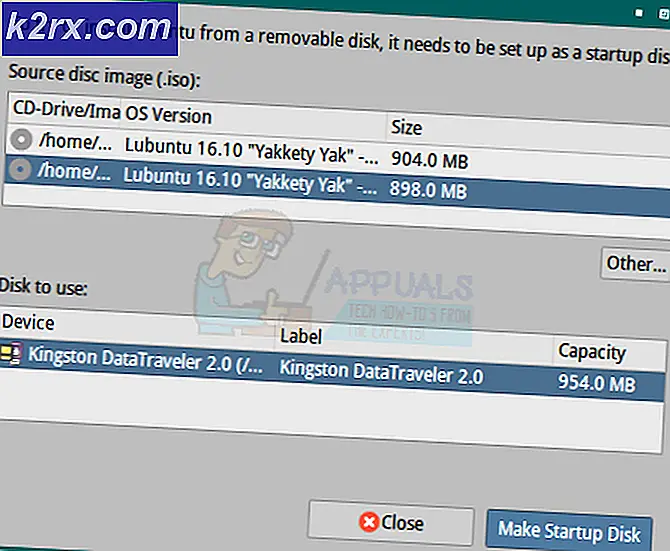Samsung S8 ve Note 8 üzerinde can sıkıcı Bixby devre dışı bırakma
Bir Galaxy S8, Galaxy S8 Plus ya da Galaxy Note 8 satın aldıysanız, yeni dijital asistan tarafından hiç etkilenmediniz. Bixby, Samsung'un Google Asistan ile rekabet etme girişimi oldu. Samsung, Bixby ile birlikte çalışmaya başladı ve hatta sadece yeni dijital asistana adanmış bir donanım düğmesi içeriyordu. Ama ortaya çıktığı gibi, Bixby'nin bazı dehşet verici eksiklikleri vardı: İlk birkaç ay boyunca Güney Kore dışında yaşayan kullanıcılara Bixby Voice erişilemezdi.
Bixby ile ilgili bir şey yapmak istemeyen kullanıcılar için Bixby'yi devre dışı bırakmanın resmi bir yolu yoktu. Ancak, Android'den bahsettiğimizden beri, Bixby düğmesini devre dışı bırakan veya yeniden yükleyen uygulamalar ve ROM'lar oluşturma arayışında pek çok yazılım üreticisi belirlendi. Ancak Güney Kore teknoloji devi daha da ileri gitti ve 3. parti uygulamaların Bixby tuşunun kilidini açmasını engelledi. Tahmin edebileceğiniz gibi, bu tüm Android topluluğunu bir araya getirdi.
İlk S8 lansmanından sadece 6 ay sonra, Samsung Bixby'ye izin vermenin belirtilerini gösteriyor. S8'iniz, S8 Plus veya Not 8'iniz varsa, şu an için mutlu olmalısınız. Samsung, kullanıcıların bir 3. parti uygulamasına dönmeden Bixby düğmesini devre dışı bırakmasına izin veren bir yazılım güncellemesini sessizce zorladı. Süreç istediğimiz kadar basit olmasa da, kesinlikle bir başlangıç.
Bixby'yi devre dışı bırakma nedenleri
Düşünebildiğim ilk sebep, yerleştirme. Bixby düğmesinin daha kötü bir konumu olamazdı. Ses tuşlarının hemen altına yerleştirildiğinden, yanlışlıkla basılmasına yol açar. Bu, Bixby'yi hemen başlatır ve arka plana yaptığınız her şeyi size gönderir.
Dahası, Bixby düğmesi başka bir eylemi tetikleyecek şekilde yapılandırılamaz. Ya Bixby'yi başlatmak için düğmeyi kullanırsınız ya da hiç kullanmazsınız. Ve, Bixby'nin özellikli, oradaki her bir asistandan daha düşük olduğu gerçeğini eklerseniz, çoğu kullanıcının bunu neden unutmak istediği anlaşılır hale gelir.
Bixby düğmesini tamamen devre dışı bırakma
Görüldüğü gibi, Bixby asistanını kapatmak üç aşamalı bir süreçtir. Bixby Home düğmesini devre dışı bırakıp Bixby Voice'u kapatarak başlayacağız. Son aşamada, TouchWiz başlatıcısından Bixby Home'u devre dışı bırakacağız. Yapman gerekenler:
Adım 1: Bixby tuşunun devre dışı bırakılması
Bixby anahtarını devre dışı bırakarak Bixby'den kurtulma arayışımıza başlayacağız. Artık en son sürümüne güncellemenize bağlı olarak, işler farklı olabilir. Bixby versiyonundan bağımsız olarak, seni her iki şekilde ele geçirdik. Yapman gerekenler:
- Bixby düğmesine basın .
- Bixby'yi güncellemeniz istenirse, gerekli adımlarla devam edin. Bixby'niz en son sürümde değilse, aşağıdaki adım mümkün olmayacaktır.
- Bixby'nin ana menüsüne girdikten sonra, ekranın sağ üst köşesindeki dişli çark simgesine dokunun.
- Bixby anahtarını bulun ve kapatın.
Bu kadar! Bixby butonu tamamen devre dışı bırakılmalıdır. Düğmeye tekrar basmayı deneyin. Eğer bir şey yapmazsa, işiniz biter. Güncellememeniz istenmediyse ve devre dışı bırakılan Bixby'yi değiştiremezseniz, aşağıdaki adımları izleyin:
PRO TIP: Sorun bilgisayarınız veya dizüstü bilgisayar / dizüstü bilgisayar ile yapılmışsa, depoları tarayabilen ve bozuk ve eksik dosyaları değiştirebilen Reimage Plus Yazılımı'nı kullanmayı denemeniz gerekir. Bu, çoğu durumda, sorunun sistem bozulmasından kaynaklandığı yerlerde çalışır. Reimage Plus'ı tıklayarak buraya tıklayarak indirebilirsiniz.- Bixby düğmesine tekrar basın.
- Asistan açıldığında, üç noktalı menüye (ekranın sağ üst köşesine) dokunun.
- Ayarlar'a gidin.
- Aşağı kaydırın ve Bixby tuş girişine dokunun.
- Eylemi hiçbir şey açmayın .
2. Adım: Bixby Voice'u Devre Dışı Bırakma
Beklediğiniz gibi, Bixby Voice, her şekilde Google Asistan'dan daha düşük. Bixby Home'u zaten devre dışı bıraktıysanız, Bixby düğmesine uzun süre basmak ses asistanını aktif hale getirir. Neyse ki, bunu da çevirebilirsin. İşte nasıl:
- Cihazınızda Bixby uygulamasını başlatın.
- Ekranın sağ üst köşesinde bulunan üç nokta simgesine dokunun.
- Listeden Ayarlar'ı seçin.
- Kapatmak için Bixby Voice'un yanındaki geçiş düğmesine dokunun.
3. Adım: TouchWiz başlatıcısından Bixby Home'u devre dışı bırakma
Şimdi, son adım için, Samsung'un TouchWiz başlatıcısından Bixby Home erişimini devre dışı bırakacağız. Varsayılan olarak, Bixby Home, en soldaki ekran panelindeki TouchWiz arabirimi tarafından sipariş edilir. Yapman gerekenler:
- Ana ekrana gidin ve boş alandaki herhangi bir yere dokunun ve basılı tutun.
- Gizli menü belirdiğinde, son panele ulaşana kadar soldan sağa kaydırın.
- Bir kez ve tümünü devre dışı bırakmak için Bixby Home'un yanındaki toggle'a dokunun.
Bu kadar! Artık Bixby Ana ekranına bir daha asla yanlışlıkla giremeyeceksiniz. Veya tekrar etkinleştirmeye karar verene kadar.
Sarmak
Samsung'un nihayetinde geri döndüğünü ve tüketicilerin sesini dinlediğini görmek güzel. Sanırım hepimiz Google Asistan ve Alexa'nın şu anda pazardaki en iyi AI yardımcıları olduğunu kabul edebiliyoruz. Samsung için maalesef, sanal asistanları bile yaklaşmıyor. Samsung'un ayrıca Bixby tuşunu yeniden programlamak için resmi bir yöntem sunup sunmayacağı henüz görülmemektedir. Ama umarız yakında olacak.
Artık Bixby'den tamamen kurtulduğunuz için, boş düğmeyi başka bir amaç için kullanmayı planlıyor musunuz? Aşağıdaki yorum bölümünde bize bildirin.
PRO TIP: Sorun bilgisayarınız veya dizüstü bilgisayar / dizüstü bilgisayar ile yapılmışsa, depoları tarayabilen ve bozuk ve eksik dosyaları değiştirebilen Reimage Plus Yazılımı'nı kullanmayı denemeniz gerekir. Bu, çoğu durumda, sorunun sistem bozulmasından kaynaklandığı yerlerde çalışır. Reimage Plus'ı tıklayarak buraya tıklayarak indirebilirsiniz.